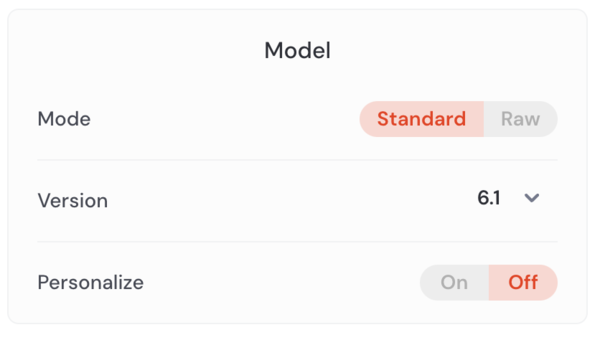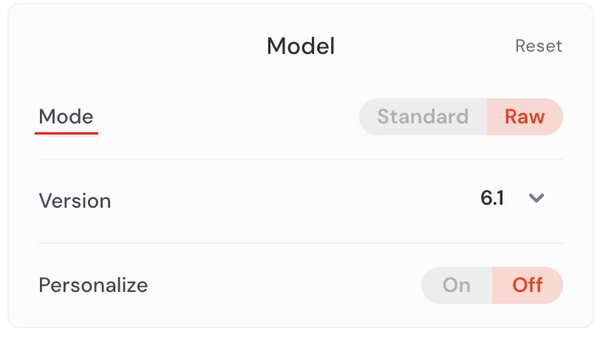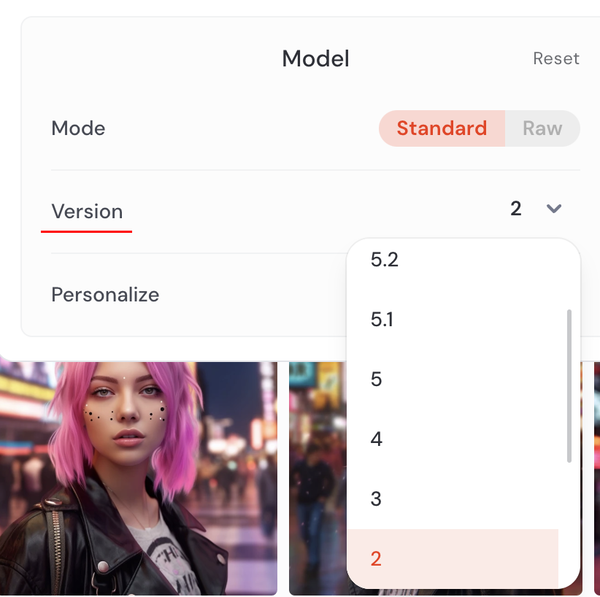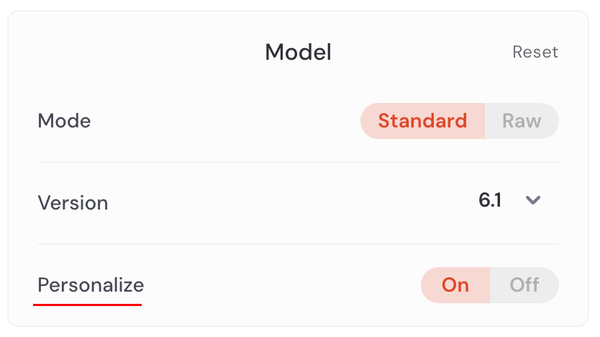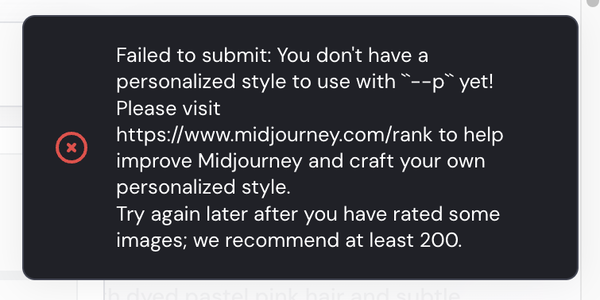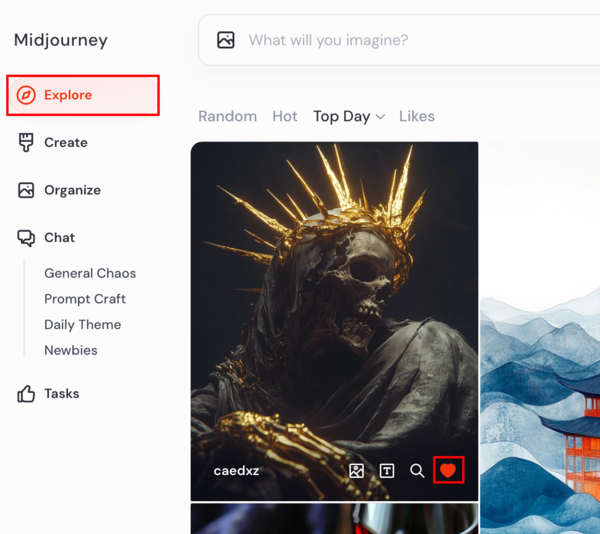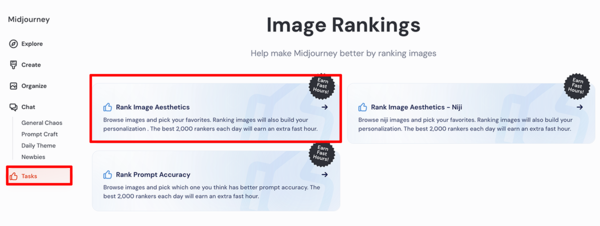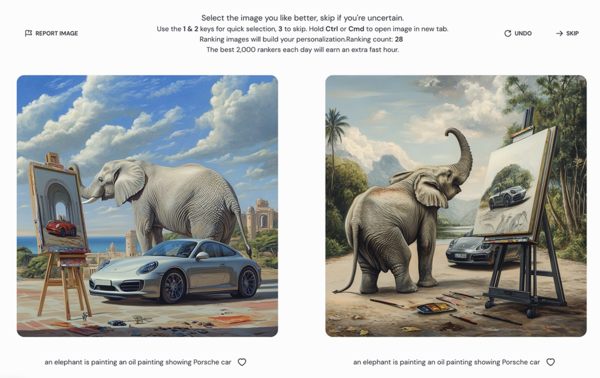Stable Diffusion入門 from Thailand 第21回
画像生成AI「Midjourney」の使い方 待望のWebアプリ版を徹底的に解説します
2024年09月04日 10時00分更新
Model
次は「Model」セクション。ここには「Mode」「Version」「Personalize」の3つの項目が用意されている。
「Mode」では画像生成の方法をデフォルトの「Standard」から「Raw」モードに変更することができる。
通常Midjourneyはユーザーが書いたプロンプトに対し、より芸術的な解釈を加えて生成するが、「Raw」モードに変更することでその効果を抑制し、スタイルの加工や装飾を最小限に抑えた画像を生成することができる。
なお、プロンプトに「--style raw」と加えることでも同等の効果を得られる。
「Version」では、利用モデルのバージョンを変更できる。デフォルトのバージョンは最新の「v6.1」だが、プルダウンメニューから過去のモデルを選択することが可能だ。
現在選択できるMidjourneyのモデルは「6.1」「6」「5.2」「5.1」「5」「4」「3」「2」「1」だ。なお、プロンプトに「--version ◯」もしくは「--v ◯」と加えることでも同等の効果を得られる。
ここでは2番目に古い「Version 2」に変更して生成してみた。なお、このバージョンがリリースされたのは2022年4月、わずか2年ちょいでここまで進化したということだ。
なお、「Style Reference」や「Character Reference」などの新しめの機能は、古いバージョンを選ぶと利用できなくなる可能性がある。
さらに、アニメやマンガのスタイルに特化した「Niji4」「Niji5」「Niji6」も選択できる。
「Personalize」機能は、Version6から実装された、自分好みのテイストの画像を生成できる機能だ。プロンプトに「--personalize」もしくは「--p」と加えることでも同等の効果を得られる。
ただし、この機能を利用するたにはMidjourneyがユーザーの好みを把握している必要があるため、条件を満たしていない時はこのようなアラート画面が出て利用できない。
Midjourneyに好みを覚えてもらう方法は複数あるが、いちばん簡単なのはサイドバーから「Explore」を選ぶと表示される自分以外のユーザーのイラストの中から気に入ったものに「♡」を付けていく方法だ。少なくとも200個以上の「♡」を付けることでこの機能が使えるようになるようだ。
また、サイドバーの「Tasks」を開くと表示される「Rank Image Aesthetics」または「Rank Image Aesthetics -Niji」を利用することもできる。
次々に表示される2枚の画像の中から好きな方をチェックしていくだけで、Midjourneyが勝手に好みを覚えてくれるという仕組みだ。なお、どちらの画像も好みでない場合は「Skip」すればよい。

この連載の記事
-
第37回
AI
画像生成AIで比較!ChatGPT、Gemini、Grokどれを選ぶ?得意分野と使い分け【作例大量・2025年最新版】 -
第36回
AI
【無料で軽くて高品質】画像生成AI「Z-Image Turbo」が話題。SDXLとの違いは? -
第35回
AI
ここがヤバい!「Nano Banana Pro」画像編集AIのステージを引き上げた6つの進化点 -
第34回
AI
無料で始める画像生成AI 人気モデルとツールまとめ【2025年11月最新版】 -
第33回
AI
初心者でも簡単!「Sora 2」で“プロ級動画”を作るコツ -
第32回
AI
【無料】動画生成AI「Wan2.2」の使い方 ComfyUI設定、簡単インストール方法まとめ -
第31回
AI
“残念じゃない美少女イラスト”ができた! お絵描きAIツール4選【アニメ絵にも対応】 -
第30回
AI
画像生成AI「Midjourney」動画生成のやり方は超簡単! -
第29回
AI
創作のプロセスを激変させる画像生成AI「Midjourney V7」の使い方 ドラフトモード、パーソナライズ機能に大注目 -
第28回
AI
ローカル動画生成AIの革命児「FramePack」の使い方 -
第27回
AI
【解説】Geminiの画像生成がすごい 無料で使えるうちに試してみて - この連載の一覧へ